Bạn có thể sử dụng iCloud Drive của Apple để lưu trữ mọi loại tệp, bao gồm tài liệu, hình ảnh, bảng tính và tệp bản trình bày. Điều này sẽ giúp việc đính kèm bất kỳ Tệp iCloud Drive nào vào các email của bạn trên iPhone thực sự dễ dàng.

Tải tệp lên iCloud Drive
Để đính kèm các tệp iCloud Drive vào Email của bạn trên iPhone hoặc iPad, trước tiên bạn cần phải có các tệp đó trên Tài khoản iCloud Drive của mình.
Do đó, bước đầu tiên sẽ là tải các tệp cần thiết lên Tài khoản iCloud Drive của bạn bằng cách sử dụng máy Mac, máy tính Windows hoặc Chromebook.
Apple iCloud Drive có giao diện rất đơn giản và giúp tải lên bất kỳ loại tệp nào thực sự dễ dàng. Bạn có thể có được cái nhìn tổng quan về iCloud Drive và có các bước chính xác để Tải tệp lên iCloud Drive bằng cách đọc: Cách tải tệp lên iCloud Drive.
Đính kèm tập tin iCloud Drive vào email trên iPhone
Thực hiện theo các bước bên dưới để đính kèm tệp iCloud Drive vào Email của bạn trên iPhone hoặc iPad.
1. Từ màn hình chính của iPhone hoặc iPad, hãy nhấn vào ứng dụng Thư.
2. Tiếp theo, bắt đầu Tin nhắn email mới bằng cách nhấn vào biểu tượng Soạn thư, nằm ở góc dưới cùng bên phải màn hình của bạn (Xem hình ảnh bên dưới)
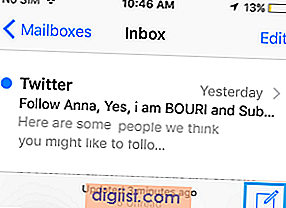
3. Trên màn hình tiếp theo, hãy viết Tin nhắn Email của bạn, sau đó Chạm và Giữ bất cứ nơi nào trong phần thân của thông báo Email để kích hoạt Menu Chỉnh sửa (Xem hình ảnh bên dưới).
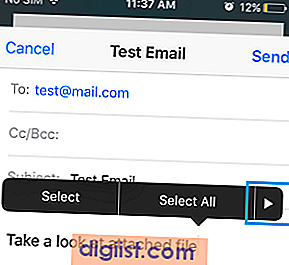
4. Chạm vào nút Mũi tên cho đến khi bạn đạt tùy chọn Thêm tệp đính kèm (Xem hình ảnh bên dưới).
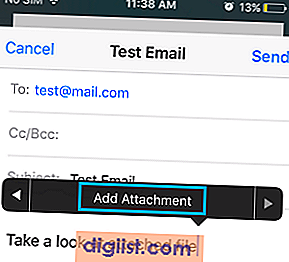
5. T ap trên Add Đính kèm (Xem hình trên). Theo mặc định, hành động này sẽ đưa bạn đến Tài khoản iCloud Drive của bạn, từ đó bạn có thể chọn Tệp mà bạn muốn gửi dưới dạng Tệp đính kèm Email.
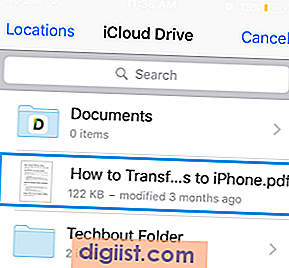
6. Đơn giản, t ap trên Tệp mà bạn muốn gửi dưới dạng Tệp đính kèm vào Email của bạn.
Liên quan
- Cách gửi email tệp lớn trên iPhone bằng thư thả





